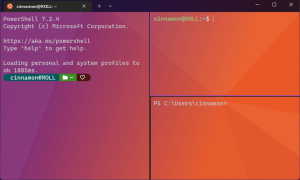Memory Saver в Google Chrome ще получи бутон на лентата с инструменти, който отваря допълнителни подробности
От доста време Google работи върху вграден инструмент за анализатор на ефективността за Chrome. Може да се намери в настройките на Chrome Canary, като щракнете върху производителност раздел. Там ще намерите няколко инструмента, които ще ви помогнат да проверите и подобрите потреблението на ресурси от Chrome. Memory Saver е един от тях и може да се отвори директно с последните промени.
Memory Saver, подобно на Sleeping Tabs в Edge, ви позволява да пестите ресурси на компютъра, като спирате неактивните раздели. При по-малко заредени раздели Chrome е по-бърз и по-отзивчив. След като превключите към спрян раздел, браузърът незабавно ще го зареди обратно в паметта, така че можете да го използвате незабавно.

Потребителят може да посочи изключения за сайтове, за които Chrome никога не трябва да спира раздели.
В най-новия Chrome Canary разработчиците са добавили нов бутон за директно отваряне на Memory Saver. Освен по-бързия достъп до настройките му, той показва и количеството запазена памет за текущия раздел. Ето как изглежда.

Освен инструмента Memory Saver, страницата Performance в Settings включва още една опция, „Energy Saver“. Той има за цел да удължи живота на батерията на устройството, като деактивира допълнителни анимации, плавно превъртане и други ефекти, както и фонова активност.
източник: Reddit
Ако ви харесва тази статия, моля, споделете я чрез бутоните по-долу. Това няма да отнеме много от вас, но ще ни помогне да растем. Благодаря за подкрепата!
Реклама